Comment effectuer une recherche automatique de chaînes sur ma smart TV ?
Si vous avez récemment déménagé ou si vous avez récemment installé la TNT sur votre téléviseur, une recherche automatique des chaînes peut s'avérer nécessaire. Les étapes ci-dessous vous permettront de configurer à nouveau les chaînes sur votre Smart TV Samsung.

Dans cette FAQ, Vous trouverez comment :
- Rechercher des chaînes sur un téléviseur Samsung (de 2016 à 2024).
- La liste des modèles et séries et les étapes à suivre pour rechercher les chaînes.
Le 23 mai 2024, un pop-up apparaîtra sur l’écran de votre téléviseur. Ce pop-up fait suite à un ajout national de deux nouvelles chaînes UHD (4K) :
- France 2 UHD (sur la chaîne 52) qui est amenée à exister de façon permanente.
- France 3 UHD (sur la chaîne 53) qui sera diffusée entre le 10 juillet et le 10 Septembre 2024.
Remarques :
- Les modèles compatibles sont tous les modèles UHD 4K de gamme 2017 à 2024.
- Les modèles de gammes antérieures (avant 2017) ainsi que les modèles full HD ne sont pas compatibles.

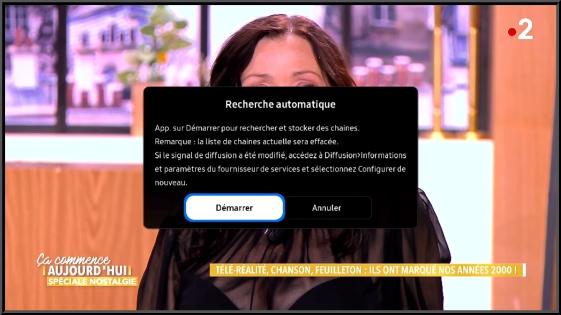
Après avoir selectionné le bon paramètre pour votre téléviseur pour chaque élément, appuyez sur le bouton Recher. pour commencer la recherche.
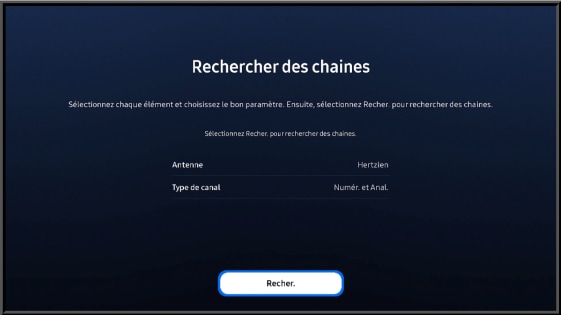
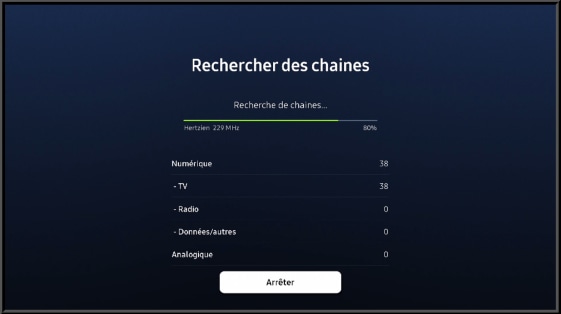
Sélectionnez Fermer et profitez de toutes vos chaînes de la TNT !

La recherche des chaines s’effectue soit :
1. En passant par Home/Media/Menu/Paramètres/Tous les paramètres.
2. En passant par le raccourci 123 de la télécommande.
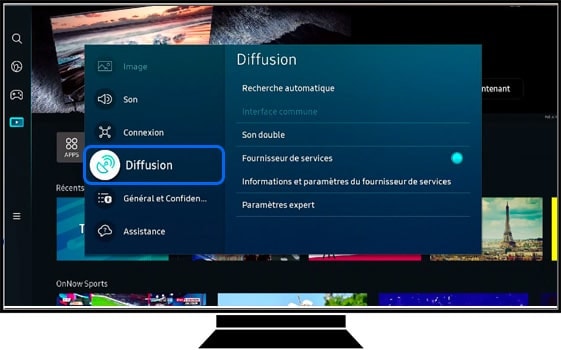
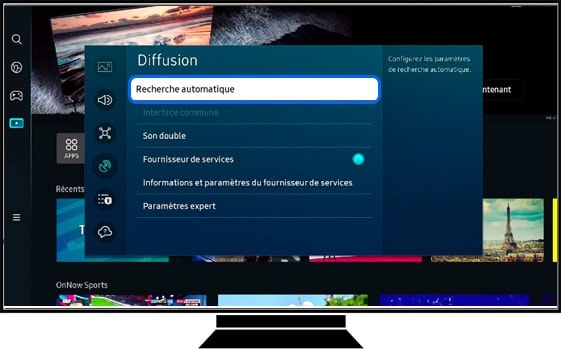
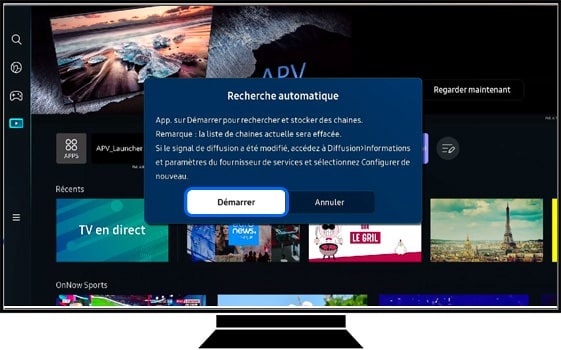
L'antenne doit être réglée sur Hertzienne et le type de canal sur Numérique et Analogique. Après avoir défini les paramètres appropriés pour votre téléviseur, appuyez sur le bouton Recher. pour commencer la recherche.
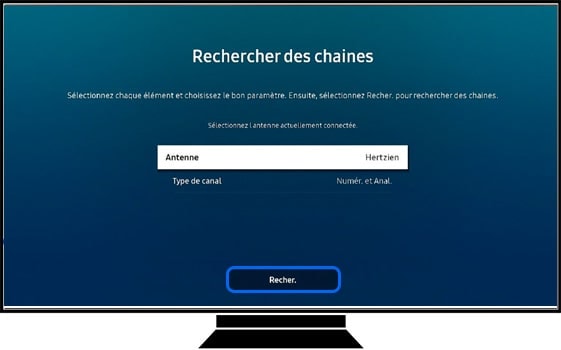
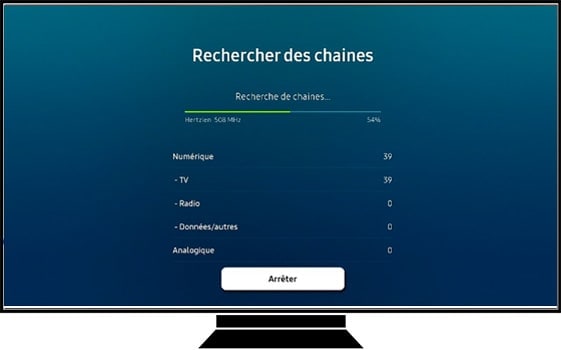
Remarque : Si il n'y a pas d'antenne physique branchée, le bandeau du bas de l'écran ci-dessous n'appraîtra pas.
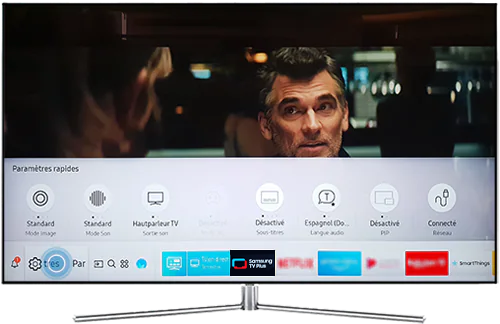
Remarque : La source du téléviseur doit être sur TV pour pouvoir faire la recherche automatique. Logo Source -> TV.
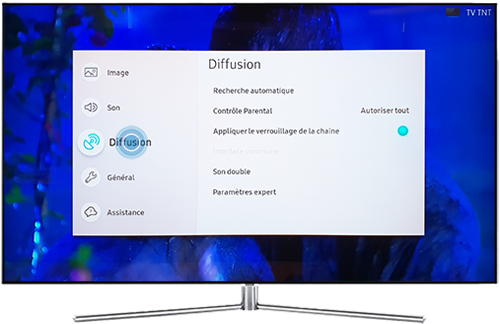
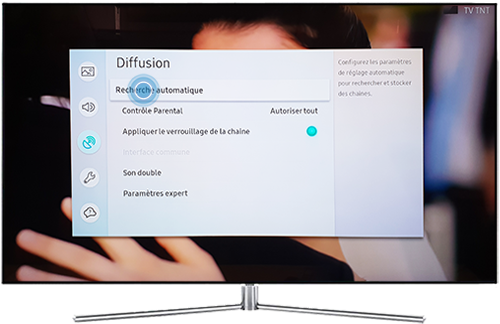

Remarque : Lors de la recherche de vos nouvelles chaînes, la liste actuelle de chaînes se mettra à jour au fur et à mesure.


Votre Smart TV recherche toutes les chaînes disponibles.

Vous pouvez également en savoir plus sur comment organiser les chaînes ou en supprimer.
Liste des modèles et séries
|
Modèles |
Étapes |
|---|---|
|
À partir de 2024 |
Paramètres > Diffusion > Recherche Automatique > Démarrer pour lancer la recherche puis entrer dans Antenne > Choisir parmi les options : Hertzien, Câble ou Satellite. Suivre les instructions puis Fermer. |
|
À partir de 2022 |
Paramètres > Diffusion > Recherche Automatique > Démarrer pour lancer la recherche puis entrer dans Antenne > Choisir parmi les options : Hertzien, Câble ou Satellite. Suivre les instructions puis Fermer. |
|
À partir de 2016 |
Paramètres > Diffusion > Recherche Automatique > Démarrer pour lancer la recherche puis entrer dans Antenne > Choisir parmi les options : Hertzien ou Câble ou Satellite ou Digital +. Suivre les instructions puis Fermer. |
|
Série C 2010 à J - 2015 |
Menu > Chaînes > Mémorisarion auto. > Démarrer > Antenne > Hertzien ou Numérique et analogique. Saisir les paramètres de recherche : pour Câble/Terrestre, type de chaîne = numérique. Appuyer sur Rechercher. |
Si vous n’arrivez toujours pas à retrouver vos chaînes favorites, n’hésitez pas à contacter l’assistance Samsung.
Merci pour votre avis
Veuillez répondre à toutes les questions.
Code to Open Chat Window